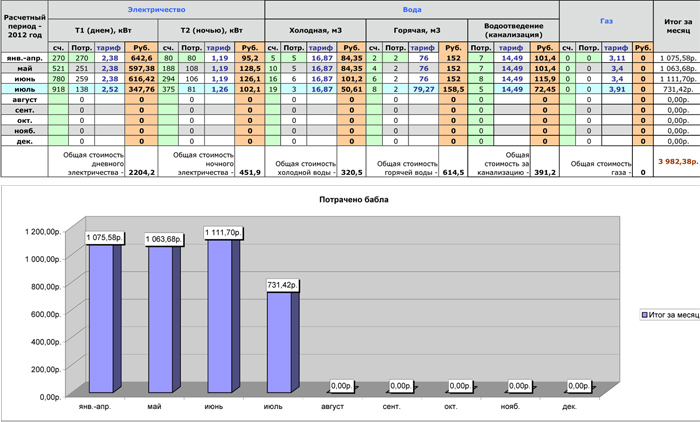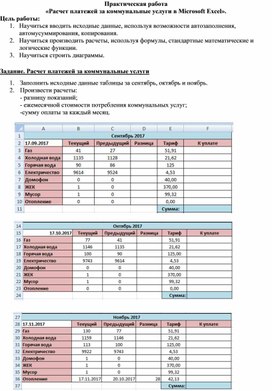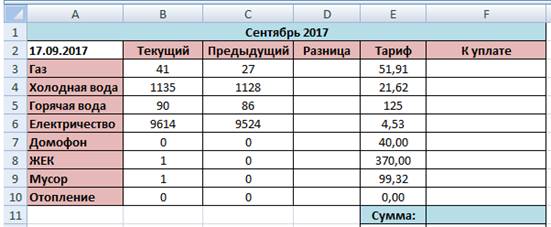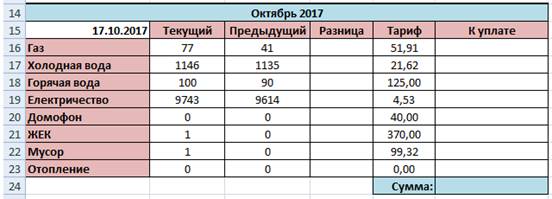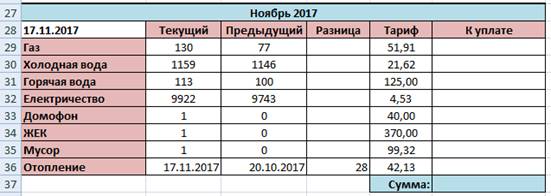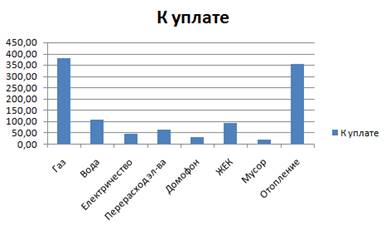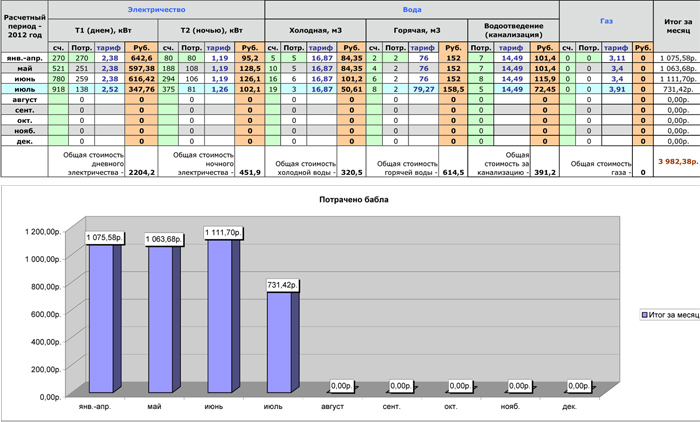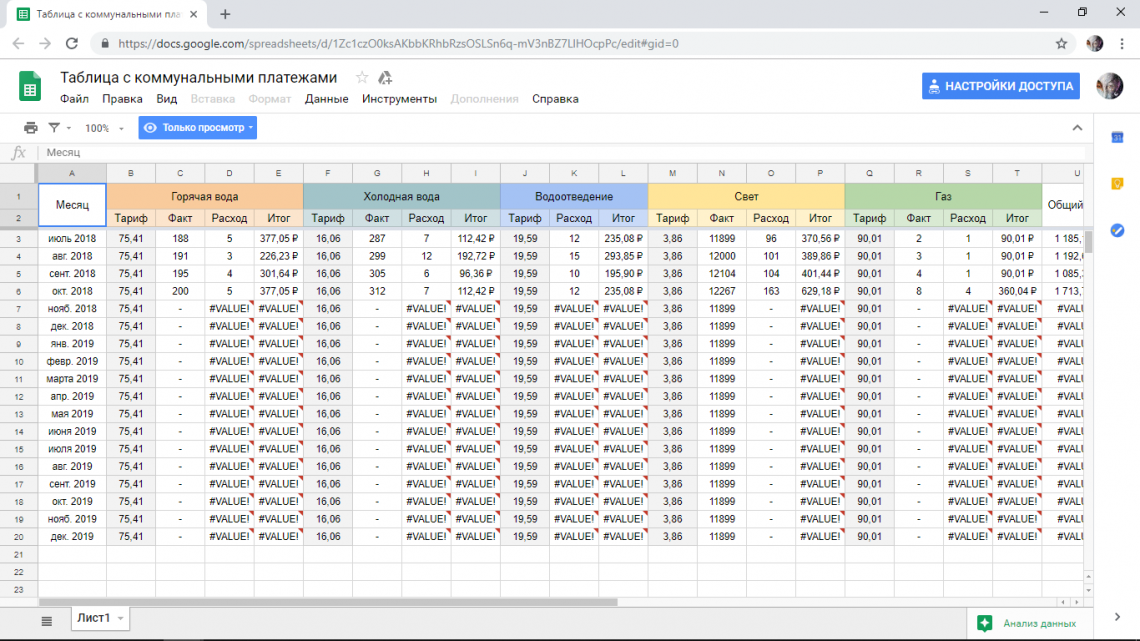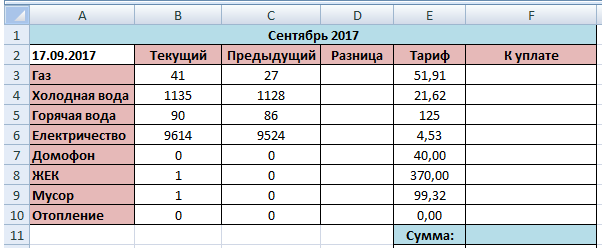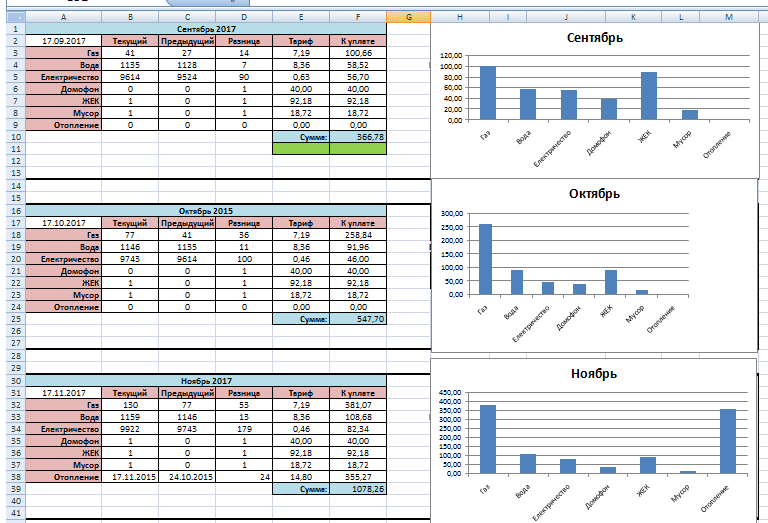Простая таблица Excel для расчета коммунальных платежей по счетчикам (вода, электричество):
- самостоятельный расчет суммы к оплате по счетчикам, а также проверка расчета, сделанного в платежке или в личном кабинете – в электронном виде,
- возможность работы с таблицей на компьютере и на мобильных устройствах,
- проверка ошибок ввода (например, когда введены показания меньше, чем в предыдущем месяце).
Особенности этой таблицы:
- Компактность – всего одна строка на месяц, поэтому 12 строк достаточно на год.
- Включен расчет водоотведения исходя из объема водоотведения как суммы потребления по холодной и горячей воде.
- 3-хтарифный электросчетчик.
- Проверки ошибок – например, при вводе показаний за следующий месяц меньше, чем за предшествующий (при отрицательном потреблении), значение будет выделено красным цветом.
- Легко задать смену тарифов, так как тарифные значения есть в каждой строке (для каждого месяца).
- Необходимо только задать начальные значения счетчиков (потом эту строку можно скрыть).
Скачать Excel таблицу расчета коммунальных платежей
Таблица в OneDrive
Здесь можно просмотреть внедренную таблицу, также возможно развернуть её на всё окно.
В таблице поля открыты для изменения, и можно изменить значения счетчиков, чтобы увидеть, как пересчитается сумма к оплате.
Использование таблицы
При оформлении нового месяца нужно:
- скопировать последнюю строку,
- вставить ее следующей,
- ввести показания счетчиков – суммы будут посчитаны в столбцах «Сумма…».
Использование таблицы на нескольких устройствах
Сохранив таблицу в облачном хранилище, лучше с поддержкой Excel Online (например, Microsoft OneDrive), можно организовать доступ с нескольких устройств. Кроме того, облако обеспечит резервное копирование.
Работа с таблицей на компьютере с подключением через Microsoft OneDrive:
Работа с таблицей через Microsoft Excel для Android:
- Удобно вносить показания счетчиков со смартфона прямо у электрощита.
- Хотя результаты можно посмотреть и на смартфоне, делать это на компьютере удобнее.
Построение таблицы
Таблица устроена достаточно просто, на основе операций вычитания, умножения и суммирования. Кроме того,
- для выделения ошибок используется условное форматирование,
- для проверки значений используются функции Excel: ЕСЛИ (IF), ЕСЛИОШИБКА (IFERROR).
См. также
Для тех, кто не хочет возиться с таблицами Excel, есть готовые программы, например, для Andoid приложение DomoMeter.
Видео
Содержание
- Дом №30
- г л а в н а я
- недвижимость
- ремонт
- интерьеры
- дом № 30
- контакты
- Расчет коммунальных платежей
- Расчет коммунальных платежей в Excel
- Таблица в OneDrive
- Использование таблицы
- Использование таблицы на нескольких устройствах
- Построение таблицы
- См. также
- Видео
- Расчет платежей ЖКУ в Excel
- Как работает таблица
- Что нового
- Как скачать таблицу
- Как пользоваться таблицей
- Начало использования
- Ежемесячные изменения
- Изменение тарифов
- С чего начать
- Расчет коммунальных услуг в Excel
- Учет коммунальных платежей в excel
- Таблица в OneDrive
- Использование таблицы
- Использование таблицы на нескольких устройствах
- Построение таблицы
- См. также
- г л а в н а я
- недвижимость
- ремонт
- интерьеры
- дом № 30
- контакты
- Расчет коммунальных платежей
- Как пользоваться таблицей
Дом №30
г
л
а
в
н
а
я
недвижимость
Вопросы покупки, продажи и аренды жилья
ремонт
Как сделать ремонт самостоятельно или как найти профессионалов
Вопросы ЖКУ, ЖКХ, законодательство, новости и советы
интерьеры
Дизайн интерьеров для дома, квартиры, офиса, дачи
дом № 30
Новости и важные вопросы для жильцов дома №30
контакты
Расчет коммунальных платежей

А кто-то, наоборот — платит заранее с запасом на несколько месяцев вперед (но таких людей очень мало, это обычно те, кто уезжает в командировки на долгий срок).
Для нормального обслуживания дома и обеспечения его всеми современными благами желательно платить за коммунальные услуги вовремя.
Квартплата складывается из нескольких частей:
- Обслуживание МКД (управление МКД, уборка подъездов и прилегающей территории, электроснабжение МОП (мест общего пользования), обслуживание лифтов и др. — эти цифры обычно не меняются и сохраняются постоянными каждый месяц, изменения возможны при глобальных изменениях тарифов и/или количестве предоставляемых услуг.
- Коммунальные услуги (вода, электричество, газ, Интернет, телевидение и др. — все, что может тарифицироваться по счетчикам или непосредственно зависит от пользователя услугой.
Если, как было сказано выше, первый пункт практически всегда постоянен, а вот второй зависит только от непосредственного потребления услуг. Для более адекватного понимания размеров ежемесячных коммунальных затрат их стоит записывать для себя в шпаргалку. Это поможет анализировать и регулировать фактические затраты на коммунальные услуги.
Поэтому не ленитесь и записывайте каждый месяц, сколько было израсходовано электричества, воды и др. Если с компьютером проблем нет, то лучше делать это с его помощью, создав файл, в котором вести учет. Специальные программы помогут вам не только законспектировать коммунальные расходы, но и с легкостью рассчитают и покажут вам все статьи расходов по каждой конкретной услуге с учетом действующих тарифов, отобразят все затраты отдельно по каждому месяцу и посчитают итоговую сумму.
Например, уехав в отпуск в другой город или страну на неделю или даже две-три, вы же не тратите в это время воду, газ, и потребление электричества резко падает. Соответственно, коммунальные затраты должны пропорционально уменьшиться. И это обязательно отразится в вашем файле после ввода данных по коммунальным затратам в этом месяце. Если этого не произойдет, и суммы за электричество, газ и воду окажутся прежними, значит, в вашей квартире в ваше отсутствие кто-то жил 🙂
Ну а если говорить серьезно, то это просто удобно — всегда иметь возможность мониторить и контролировать свои коммунальные расходы.
Пример такого файла с автоматическим подсчетом потраченных денег представлен ниже. В этом файле автоматически рассчитываются:
- Сколько дневного электричества было потрачено в каждый месяц и сколько это стоит с учетом действующих тарифов;
- Сколько ночного электричества было потрачено в каждый месяц и сколько это стоит с учетом действующих тарифов;
- Сколько было потрачено холодной воды в каждый месяц и сколько это стоит с учетом действующих тарифов;
- Сколько было потрачено горячей воды в каждый месяц и сколько это стоит с учетом действующих тарифов;
- Соответственно из предыдущих двух показателей рассчитывается объем водоотведения и сколько это стоит с учетом действующих тарифов;
- Сколько было потрачено природного газа в каждый месяц и сколько это стоит с учетом действующих тарифов;
- Общие денежные затраты в рублях за каждый месяц;
- Общая сумма всех затрат в рублях;
- В качестве бонуса автоматически рисуется график-диаграмма денежных затрат за коммунальные платежи.
Те, кто собирается пользоваться этим файлом, но не очень дружат с программой Microsoft Excel, не должны вносить какие-либо изменения в ячейки таблицы , кроме ячеек, выделенных зеленым цветом , столбцы с тарифами (темно-синий текст) нужно заполнять самостоятельно в зависимости от их текущих значений в регионе проживания и возможных повышений в будущем.
Все остальное посчитается само автоматически.
Готовый файл для Microsoft Excel (он же совместим с программой Numbers для iPad) вы можете скачать по этой ссылке:
— Скачать файл для расчета и ведения коммунальных платежей для владельцев квартиры/частного дома
В этом файле уже прописаны все формулы с учетом действующих тарифов.
Источник
Расчет коммунальных платежей в Excel
Простая таблица Excel для расчета коммунальных платежей по счетчикам (вода, электричество):
- самостоятельный расчет суммы к оплате по счетчикам, а также проверка расчета, сделанного в платежке или в личном кабинете – в электронном виде,
- возможность работы с таблицей на компьютере и на мобильных устройствах,
- проверка ошибок ввода (например, когда введены показания меньше, чем в предыдущем месяце).
Особенности этой таблицы:
- Компактность – всего одна строка на месяц, поэтому 12 строк достаточно на год.
- Включен расчет водоотведения исходя из объема водоотведения как суммы потребления по холодной и горячей воде.
- 3-хтарифный электросчетчик.
- Проверки ошибок – например, при вводе показаний за следующий месяц меньше, чем за предшествующий (при отрицательном потреблении), значение будет выделено красным цветом.
- Легко задать смену тарифов, так как тарифные значения есть в каждой строке (для каждого месяца).
- Необходимо только задать начальные значения счетчиков (потом эту строку можно скрыть).
Таблица в OneDrive
Здесь можно просмотреть внедренную таблицу, также возможно развернуть её на всё окно.
В таблице поля открыты для изменения, и можно изменить значения счетчиков, чтобы увидеть, как пересчитается сумма к оплате.
Использование таблицы
При оформлении нового месяца нужно:
- скопировать последнюю строку,
- вставить ее следующей,
- ввести показания счетчиков – суммы будут посчитаны в столбцах «Сумма…».
Использование таблицы на нескольких устройствах
Сохранив таблицу в облачном хранилище, лучше с поддержкой Excel Online (например, Microsoft OneDrive), можно организовать доступ с нескольких устройств. Кроме того, облако обеспечит резервное копирование.
Работа с таблицей на компьютере с подключением через Microsoft OneDrive:
- Удобно вносить показания счетчиков со смартфона прямо у электрощита.
- Хотя результаты можно посмотреть и на смартфоне, делать это на компьютере удобнее.
Построение таблицы
Таблица устроена достаточно просто, на основе операций вычитания, умножения и суммирования. Кроме того,
- для выделения ошибок используется условное форматирование,
- для проверки значений используются функции Excel: ЕСЛИ (IF), ЕСЛИОШИБКА (IFERROR).
См. также
Для тех, кто не хочет возиться с таблицами Excel, есть готовые программы, например, для Andoid приложение DomoMeter.
Видео
Источник
Расчет платежей ЖКУ в Excel
Доработана таблица Excel для расчета платежей за коммунальные услуги по показаниям счетчиков. Первая версия таблицы была скачана множество раз. Таблица сделана простой в использовании и небольшой по размеру, чтобы её можно было использовать не только на компьютере, но и на планшете и даже смартфоне.
Таблицу можно использовать как шаблон, скрыв неиспользуемые столбцы или добавив свои.
Как работает таблица
Таблица содержит по одной строке на каждый месяц. В таблице уже прописаны формулы Эксель для расчета потребления услуг и их стоимости за месяц.
Когда вы вводите показания счётчиков, таблица рассчитывает по формулам объём потребления каждой услуги (вода в кубометрах, электричество в киловатт-часах) и её стоимость по тарифу, затем суммирует все расходы за месяц.
Что нового
- Добавлен расчет потребления газа по показаниям газового счетчика
- Добавлен расчет по ещё одному комплекту водяных счётчиков — на случай, если в квартире два водяных стояка и, соответственно, две пары счётчиков
- Добавлены столбцы для фиксированных платежей — домофон, уборка и т.п.
Неиспользуемые столбцы можно, конечно, скрыть — это не повлияет на работу таблицы.
Как скачать таблицу
Таблица доступна бесплатно в облаке OneDrive, поэтому её можно посмотреть и попробовать, как она работает, прямо на странице сайта.
Можно скачать таблицу в формате XLSX на свой компьютер и работать с ней локально – нажмите кнопку Download (Скачать), чтобы загрузить XLSX файл и затем открыть его в любой офисной программе — Microsoft Excel, Libre Office и т.д.
Можно скопировать таблицу в бесплатный Excel Online и работать с ней с любых устройств — компьютера, планшета, смартфона — нажмите кнопку View full-size workbook (Открыть книгу в полном размере), и таблица откроется в в полном размере в Excel Online. Таблица откроется в режиме просмотра, и для внесения изменений нужно будет сохранить её в свой OneDrive.
Как пользоваться таблицей
Начало использования
В начале использования задайте исходные показания счетчиков в первой строке таблицы, после этого первую строку можно скрыть.
Если какие-то столбцы не нужны, например, не используется газ, то лучше сразу скрыть их:
- обнулить показания счетчиков
- нажать правой кнопкой на заголовке столбца
- выбрать команду Скрыть столбцы
Столбцы с тарифами тоже можно скрыть, поскольку они не меняются каждый месяц.
Ежемесячные изменения
Для каждого нового месяца скопируйте последнюю строку таблицы и заполните показания счетчиков — значения платежей и сумма обновятся автоматически.
Изменение тарифов
При изменении (очередном увеличении) тарифов нужно внести новые значения в столбцах Тарифы только для новых месяцев (в последней строке). Потом, когда вы будете добавлять новые месяцы, то во вновь создаваемых строках будут уже новые значения.
Если у вас появляются вопросы по использованию таблицы, напишите комментарий внизу этой страницы.
С чего начать
Попробуйте использовать таблицу прямо на странице сайта — поменяйте значения счетчиков, посмотрите как это повлияет на результаты.
Посмотрите видео о том, как использовать таблицу:
Для полной функциональности поработайте с таблицей онлайн в OneDrive или локально в Microsoft Excel.
Если у вас появились вопросы или предложения, напишите комментарий внизу страницы.
Источник
Расчет коммунальных услуг в Excel
«Расчет платежей за коммунальные услуги в Microsoft Excel ».
1. Научиться вводить исходные данные, используя возможности автозаполнения, автомусуммирования, копирования.
2. Научиться производить расчеты, используя формулы, стандартные математические и логические функции.
3. Научиться строить диаграммы.
Задание. Расчет платежей за коммунальные услуги
1. Заполнить исходные данные таблицы за сентябрь, октябрь и ноябрь.
2. Произвести расчеты:
— ежемесячной стоимости потребления коммунальных услуг;
-сумму оплаты за каждый месяц.
3. Построить диаграмму стоимости потребления услуг по месяцам.
Для этого надо выделить диапазон ячеек А2:А10, зажать клавишу Ctrl и не отпуская, выделить диапазон F 2: F 10 ( одновременно должны быть выделены два диапозона). Далее перейти на вкладку Вставка (в горизонтальном меню сверху), выбрать тип диаграммы Гистограмма и нажать на любой вариант из предложенных гистограмм (см. рисунок)
Щелкните указателем мышки по словам К уплате (над диаграммой), удалите этот текст, наберите Сентябрь, а справа слова К уплате удалите.
Повторите пункт 3 для таблицы октябрь и ноябрь. В итоге около каждого месяца справа должна быть диаграмма (см. рисунок).
Источник
Учет коммунальных платежей в excel
Простая таблица Excel для расчета коммунальных платежей по счетчикам (вода, электричество):
- самостоятельный расчет суммы к оплате по счетчикам, а также проверка расчета, сделанного в платежке или в личном кабинете – в электронном виде,
- возможность работы с таблицей на компьютере и на мобильных устройствах,
- проверка ошибок ввода (например, когда введены показания меньше, чем в предыдущем месяце).
Особенности этой таблицы:
- Компактность – всего одна строка на месяц, поэтому 12 строк достаточно на год.
- Включен расчет водоотведения исходя из объема водоотведения как суммы потребления по холодной и горячей воде.
- 3-хтарифный электросчетчик.
- Проверки ошибок – например, при вводе показаний за следующий месяц больше, чем за предшествующий, значение будет выведено красным цветом.
- Легко задать смену тарифов, так как тарифные значения есть в каждой строке (для каждого месяца).
- Необходимо только задать начальные значения счетчиков (потом эту строку можно скрыть).
Таблица в OneDrive
Здесь можно просмотреть внедренную таблицу, также возможно развернуть её на всё окно.
В таблице поля открыты для изменения, и можно изменить значения счетчиков, чтобы увидеть, как пересчитается сумма к оплате.
Использование таблицы
При оформлении нового месяца нужно:
- скопировать последнюю строку,
- вставить ее следующей,
- ввести показания счетчиков – суммы будут посчитаны в столбцах «Сумма…».
Использование таблицы на нескольких устройствах
Сохранив таблицу в облачном хранилище, лучше с поддержкой Excel Online (например, Microsoft OneDrive), можно организовать доступ с нескольких устройств. Кроме того, облако обеспечит резервное копирование.
Работа с таблицей на компьютере с подключением через Microsoft OneDrive:
- Удобно вносить показания счетчиков со смартфона прямо у электрощита.
- Хотя результаты можно посмотреть и на смартфоне, делать это на компьютере удобнее.
Построение таблицы
Таблица устроена достаточно просто, на основе операций вычитания, умножения и суммирования. Кроме того,
- для выделения ошибок используется условное форматирование,
- для проверки значений используются функции Excel: ЕСЛИ (IF), ЕСЛИОШИБКА (IFERROR).
См. также
Для тех, кто не хочет возиться с таблицами Excel, есть готовые программы, например, для Andoid приложение DomoMeter.
г
л
а
в
н
а
я
недвижимость
Вопросы покупки, продажи и аренды жилья
ремонт
Как сделать ремонт самостоятельно или как найти профессионалов
Вопросы ЖКУ, ЖКХ, законодательство, новости и советы
интерьеры
Дизайн интерьеров для дома, квартиры, офиса, дачи
дом № 30
Новости и важные вопросы для жильцов дома №30
контакты
Расчет коммунальных платежей

А кто-то, наоборот — платит заранее с запасом на несколько месяцев вперед (но таких людей очень мало, это обычно те, кто уезжает в командировки на долгий срок).
Для нормального обслуживания дома и обеспечения его всеми современными благами желательно платить за коммунальные услуги вовремя.
Квартплата складывается из нескольких частей:
- Обслуживание МКД (управление МКД, уборка подъездов и прилегающей территории, электроснабжение МОП (мест общего пользования), обслуживание лифтов и др. — эти цифры обычно не меняются и сохраняются постоянными каждый месяц, изменения возможны при глобальных изменениях тарифов и/или количестве предоставляемых услуг.
- Коммунальные услуги (вода, электричество, газ, Интернет, телевидение и др. — все, что может тарифицироваться по счетчикам или непосредственно зависит от пользователя услугой.
Если, как было сказано выше, первый пункт практически всегда постоянен, а вот второй зависит только от непосредственного потребления услуг. Для более адекватного понимания размеров ежемесячных коммунальных затрат их стоит записывать для себя в шпаргалку. Это поможет анализировать и регулировать фактические затраты на коммунальные услуги.
Поэтому не ленитесь и записывайте каждый месяц, сколько было израсходовано электричества, воды и др. Если с компьютером проблем нет, то лучше делать это с его помощью, создав файл, в котором вести учет. Специальные программы помогут вам не только законспектировать коммунальные расходы, но и с легкостью рассчитают и покажут вам все статьи расходов по каждой конкретной услуге с учетом действующих тарифов, отобразят все затраты отдельно по каждому месяцу и посчитают итоговую сумму.
Например, уехав в отпуск в другой город или страну на неделю или даже две-три, вы же не тратите в это время воду, газ, и потребление электричества резко падает. Соответственно, коммунальные затраты должны пропорционально уменьшиться. И это обязательно отразится в вашем файле после ввода данных по коммунальным затратам в этом месяце. Если этого не произойдет, и суммы за электричество, газ и воду окажутся прежними, значит, в вашей квартире в ваше отсутствие кто-то жил 🙂
Ну а если говорить серьезно, то это просто удобно — всегда иметь возможность мониторить и контролировать свои коммунальные расходы.
Пример такого файла с автоматическим подсчетом потраченных денег представлен ниже. В этом файле автоматически рассчитываются:
- Сколько дневного электричества было потрачено в каждый месяц и сколько это стоит с учетом действующих тарифов;
- Сколько ночного электричества было потрачено в каждый месяц и сколько это стоит с учетом действующих тарифов;
- Сколько было потрачено холодной воды в каждый месяц и сколько это стоит с учетом действующих тарифов;
- Сколько было потрачено горячей воды в каждый месяц и сколько это стоит с учетом действующих тарифов;
- Соответственно из предыдущих двух показателей рассчитывается объем водоотведения и сколько это стоит с учетом действующих тарифов;
- Сколько было потрачено природного газа в каждый месяц и сколько это стоит с учетом действующих тарифов;
- Общие денежные затраты в рублях за каждый месяц;
- Общая сумма всех затрат в рублях;
- В качестве бонуса автоматически рисуется график-диаграмма денежных затрат за коммунальные платежи.
Те, кто собирается пользоваться этим файлом, но не очень дружат с программой Microsoft Excel, не должны вносить какие-либо изменения в ячейки таблицы , кроме ячеек, выделенных зеленым цветом , столбцы с тарифами (темно-синий текст) нужно заполнять самостоятельно в зависимости от их текущих значений в регионе проживания и возможных повышений в будущем.
Все остальное посчитается само автоматически.
Готовый файл для Microsoft Excel (он же совместим с программой Numbers для iPad) вы можете скачать по этой ссылке:
— Скачать файл для расчета и ведения коммунальных платежей для владельцев квартиры/частного дома
В этом файле уже прописаны все формулы с учетом действующих тарифов.
Просто введите в таблицу свои тарифы и показания счётчиков — и получите сумму, которую нужно заплатить за коммунальные услуги.
Ведёт блог про маркетинг в малом бизнесе.
Раньше мы с женой вели учёт показаний счётчиков в тетради. Всё приходилось считать вручную. Это отнимает время, хоть и немного. Плюс появляется человеческий фактор — можно ошибиться в расчётах.
Чтобы исключить это, мы сделали таблицу, которая сама считает расходы на коммунальные услуги. В неё нужно вписать тарифы и текущие показания счётчиков. Всё остальное она посчитает за вас. Сохраните её себе и пользуйтесь на здоровье.
Как пользоваться таблицей
- Чтобы начать пользоваться таблицей, перейдите по ссылке и выберите в меню «Файл» пункт «Создать копию».
- Впишите свои тарифы за горячую и холодную воду, водоотведение, электричество и газ. Тарифы можно прописать один раз и протянуть на все месяцы. Если тарифы вырастут в цене, просто напишите новое значение и опять протяните по всему столбцу.
- Каждый месяц вносите показания счётчиков в столбцы «Факт». Пример: на счётчике горячей воды видим число 200 — вносим его в таблицу. По такому же принципу и всё остальное.
- У водоотведения нет столбца «Факт», потому что этот показатель считается автоматически. Водоотведение — это потраченные литры горячей и холодной воды в сумме. Таблица сама складывает эти данные и умножает на тариф.
- После того как вы вписали тарифы и показания, таблица посчитает, сколько нужно заплатить по счётчикам в этом месяце. Вы будете видеть суммы по каждой услуге и общую сумму в целом.
С помощью таблицы можно не считать расходы на коммунальные услуги вручную и перестать вести тетрадь с показателями счётчиков. Наверняка не я первый сделал такую таблицу. Если посоветуете в комментариях, как можно улучшить этот шаблон, буду очень рад прочесть. 🙂
Источник
Практическая работа
«Расчет платежей за коммунальные услуги в Microsoft Excel».
Цель работы:
1.
Научиться вводить
исходные данные, используя возможности автозаполнения, автомусуммирования,
копирования.
2.
Научиться производить
расчеты, используя формулы, стандартные математические и логические функции.
3.
Научиться строить
диаграммы.
Задание. Расчет платежей за коммунальные
услуги
1.
Заполнить исходные данные таблицы
за сентябрь, октябрь и ноябрь.
2.
Произвести расчеты:
— разницу показаний;
— ежемесячной стоимости потребления коммунальных услуг;
-сумму оплаты за каждый месяц.
3.
Построить диаграмму стоимости
потребления услуг по месяцам.
Для этого надо выделить диапазон ячеек А2:А10,
зажать клавишу Ctrl и не
отпуская, выделить диапазон F2:F10 (одновременно должны быть выделены два диапозона).
Далее перейти на вкладку Вставка (в горизонтальном меню сверху), выбрать
тип диаграммы Гистограмма и нажать на любой вариант из предложенных
гистограмм (см. рисунок)
Щелкните указателем
мышки по словам К уплате (над диаграммой), удалите этот текст, наберите Сентябрь,
а справа слова К уплате удалите.
Повторите пункт 3 для
таблицы октябрь и ноябрь. В итоге около каждого месяца справа должна быть диаграмма
(см. рисунок).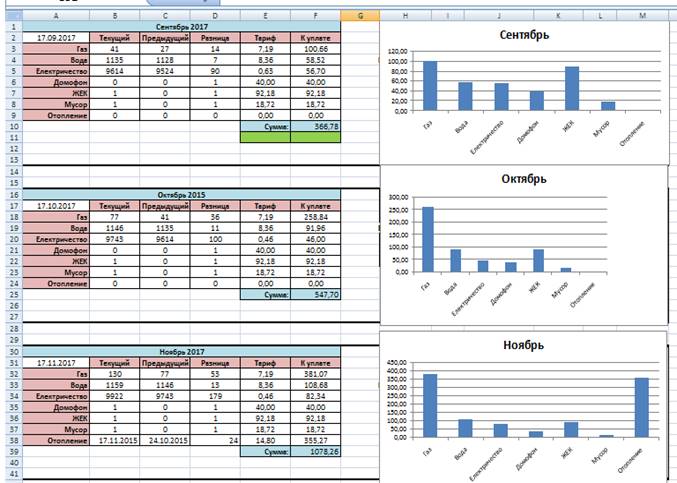
Преподаватель
информатики: Суркова Ю.С.
Технологическая
карта урока по информатике
Практическая
работа «Электронные таблицы. Расчёт месячной квартплаты и
платы за коммунальные услуги».
Предмет
– информатика.
Группа
– 1.8.
Дата: 10 марта 2017 года
Тема:
«Обработка данных и проведение расчетов с
помощью электронных таблиц Excel (OpenOffice Calc)».
Тип урока:
обобщение и систематизация знаний .
Вид урока:
практическая работа.
Технология:
использование ИКТ в практико-ориентированном обучении.
Цели урока:
- Научиться вводить данные в таблицу, форматировать
данные, производить расчеты, используя относительные и абсолютные ссылки
($), оформлять таблицу с помощью рамок, сохранять данные. - Закрепить практические умения и
навыки работы с электронными таблицами Excel (OpenOffice
Calc)
и применить их для решения реальной задачи.
Планируемые образовательные результаты:
1. Предметные:
в результате урока студенты смогут
·
обобщить знания по теме «Электронные
таблицы»;
·
производить расчеты, используя относительные и абсолютные
ссылки ($);
·
оформлять таблицу с помощью рамок, сохранять данные;
2. Метапредметные:
в результате урока студенты смогут
·
продолжить формирование умений
ставить цели, действовать по составленному алгоритму, осуществлять
самоконтроль.
·
организовывать эффективный поиск ресурсов,
необходимых для достижения поставленной цели;
·
использовать электронные таблицы для
выполнения учебных заданий из различных предметных областей;
·
представлять результаты математического
моделирования в наглядном виде, готовить полученные данные для публикации.
3. Личностные:
в результате урока учащиеся смогут
·
обрабатывать информацию и делать вывод;
·
готовность студентов к профессиональной
деятельности как к возможности участия в решении личных, общественных и
государственных проблем.
·
навыки концентрации внимания.
Ресурсы урока:
компьютер, мультимедийный проектор, экран, учебник, презентация, задания для
практической работы.
|
Этапы / время |
Деятельность преподавателя |
Деятельность студентов |
|
1 этап Орг. 2 |
Здоровается, Отмечает |
Студенты |
|
2 этап. Активизация (не 2 мин.) |
1. Дайте 2. 3. Дайте 4. |
Отвечают |
|
3 этап. Онлайн-тестирование (не 6 |
Тестирование студентов за компьютерами с
|
Рассаживаются |
|
4 этап. Мотивация (не 2-3 |
— Организует — Задает 1. Что 2. 3. Что С Расчеты |
— — — — |
|
5 этап. Практическая (17 |
См. Приложение 2 |
Работа |
|
6 этап. Физкультминутка (3 |
1. Быстро 2. Крепко 3. 4. — — — — — |
Выполняют упражнения для глаз |
|
7 этап. Повторное (5 |
Тестирование См. Приложение 1 |
Рассаживаются |
|
8 этап. Итоги (4 |
«Незаконченная фраза» Студентам предлагается |
Отвечают |
|
9 этап. Запись (3 |
Используя См. Приложение 3 |
Приложение 1
Тестовые задания по теме: «Электронные таблицы».
1.
Электронная таблица — это:
а)
прикладная программа для хранения и обработки структурированных в виде таблицы
данных;
б)
прикладная программа для обработки кодовых таблиц;
в)
устройство персонального компьютера, управляющее его ресурсами в процессе
обработки данных в табличной форме;
г)
системная программа, управляющая ресурсами
персонального компьютера при работе с таблицами.
2.
Принципиальным отличием электронной таблицы от обычной является:
а)
возможность обработки данных, структурированных в виде таблицы;
б)
возможность автоматического пересчета задаваемых по формулам данных при
изменении исходных;
в)возможность
наглядного представления связей между обрабатываемыми данными;
г)возможность
обработки данных, представленных в строках различного типа.
3.
Строки электронной таблицы:
а)именуются
пользователем произвольным образом;
б)обозначаются
буквами русского алфавита А…Я;
в)обозначаются
буквами латинского алфавита;
г)нумеруются.
4.Адрес
ячейки в Excel состоит из:
а)
имени файла;
б)
заданного набора символов;
в)
имени столбца и номера строки, на пересечении которых находится ячейка;
г)
номера строки и имени столбца, на пересечении которых находится ячейка.
5.
Если в Excel сделать ячейку активной и нажать клавишу Delete, то:
а)
удалится содержимое ячейки;
б)
очистится формат ячейки;
в)
удалится ячейка;
г)
удалится имя ячейки.
6.
Информация в таблице представлена в виде:
а)
файлов; б) записей; в) текста, чисел, формул.
7.
Быстрый пересчет данных в электронной таблице происходит в связи с …
а)
распределением информации по ячейкам;
б)
наличием формул, связывающих данные;
в)
быстрой работой процессора.
8.Активная
ячейка в Excel — это:
а)
ячейка с адресом А1; б) ячейка, выделенная рамкой; в) ячейка, в которую
введены данные.
9.Диапазоном
ячеек электронной таблицы называется …
а)
множество всех заполненных ячеек таблицы;
б)
множество всех пустых ячеек;
в)
множество ячеек, образующих область прямоугольной формы;
г)
множество ячеек, образующих область произвольной формы.
10.Укажите
недопустимую формулу для ячейки F1
а)
=A1+B1*D1; б) =A1+B1/F1; в)
=C1.
11.
Укажите недопустимую формулу для записи в ячейку D1
а)
=2A1+B2;
б) =A1+B2+C3;
в) =A1-C3;
г) допустимы все формулы.
12.
В электронной таблице нельзя удалить
а)
строку; б) столбец; в) имя ячейки; г) содержимое ячейки.
13.
В электронной таблице выделена группа ячеек C3:F10.
Сколько ячеек в этой группе?
а)
21; б) 24; в) 28; г) 32.
14.
Выражение , записанное в соответствии с
правилами, принятыми в математике, в электронной таблице имеет вид:
а)3*(А1+В1)/(5*(2*В1–3*А2));
б)3(А1+В1)/5(2В1–3А2);
в)3*(А1+В1)/
5*(2*В1–3*А2);
г)3(А1+В1)/(
5(2В1–3А2)).
15.
При перемещении или копировании в электронной таблице абсолютные ссылки:
а)не
изменяются;
б)преобразуются
вне зависимости от нового положения формулы;
в)преобразуются
в зависимости от нового положения формулы;
г)преобразуются
в зависимости от длины формулы.
16.
В ячейке электронной таблице H5 записана формула =$B$5*V5. Какая формула
будет получена из нее при копировании в ячейку H7:
а)=$B$7*V7;
б)=$B$5*V5; в)=$B$5*V7; г)=B$7*V7.
17.
В электронной таблице в ячейке A1 записано число 10, в B1 — формула =А1/2, в
C1 формула =СУММ(А1:В1). Чему равно значение С1:
а)10;
б)15; в)2; г)150.
18.
Диаграмма — это:
а)форма
графического представления числовых значений, которая позволяет облегчить
интерпретацию числовых данных;
б)график;
в)оформленная
таблица;
г)карта.
19.
Линейчатая диаграмма — это:
а)диаграмма,
в которой отдельные значения представлены полосами различной длины,
расположенными вдоль оси Х;
б)диаграмма,
отдельные значения которой представлены точками в декартовой системе координат;
в)диаграмма,
в которой отдельные значения представлены вертикальными столбиками различной
высоты;
г)диаграмма,
представленная в виде круга разбитого на секторы, и в которой допускается
только один ряд данных.
20.
Гистограмма наиболее пригодна для:
а)для
отображения распределений;
б)сравнения
различных элементов группы;
в)для
отображения динамики изменения данных;
г)для
отображения удельных соотношений различных признаков.
Ответы:
|
1 |
2 |
3 |
4 |
5 |
6 |
7 |
8 |
9 |
10 |
11 |
12 |
13 |
14 |
15 |
16 |
17 |
18 |
19 |
20 |
|
а |
б |
г |
в |
а |
в |
б |
б |
в |
б |
а |
в |
г |
а |
а |
в |
б |
а |
а |
б |
Приложение
2
Практическая
работа Электронные таблицы. Расчёт месячной квартплаты и
платы за коммунальные услуги.
Цель работы —
научить вводить данные в таблицу, форматировать данные, производить расчеты,
используя относительные и абсолютные ссылки ($), оформлять таблицу с помощью
рамок, сохранять данные.
Задание:
1.
Разработайте таблицу для расчёта
суммы месячной квартплаты и платы за коммунальные услуги для квартиры. Условно
будем считать, что площадь квартиры составляет 125 кв.м. и проживает в ней 5
человек.
2.
В первой строке таблицы поместите её
название «Расчёт месячной квартплаты и платы за коммунальные услуги».
3.
Под названием таблицы разместите цены
на коммунальные услуги (смотри пункт 4)
|
установленные |
установленные |
|
Отопление, Тех. Холодная Горячая Газ, Вывоз Лифт, |
Отопление, Тех. Холодная Горячая Газ, Вывоз Лифт, |
4.
Под строкой с ценами введите
следующие заголовки столбцов для расчёта месячной квартплаты в том числе,
который показан на рисунке.
5.
Введите в строку 7 формулы для
подсчёта сумм по статьям расхода.
6.
Общую сумму платы за квартиру в месяц
посчитайте в столбце J используйте
для расчёта функцию суммирования.
7.
Установите для ячеек с числами формат
с двумя десятичными знаками после запятой.
8.
Вставьте перед столбцом С новый
столбец и разместите в нём данные — Плата за телефон, руб. считаете,
что плата за телефон составляет 250 руб. Измените
формулу для подсчёта общей суммы платы за квартиру, добавив в неё расходы на
оплату телефона.
9.
Добавьте в таблицу строки, в которых
рассчитывается квартплата ещё для пяти квартир. (площадью 45 кв.м/ число
жильцов 3 чел; 36 кв.м/2 чел; 60 кв.м/5 чел; 58 кв.м /4 чел; 45 кв.м /3 чел).
10.Изменив
формулы в строке 7 добавив абсолютные ссылки на данные в 3 строки, рассчитайте
квартплату. Используя мастер заполнения.
11.В
последнем столбце рассчитайте годовую плату за каждую из квартир.
12.Сохраните
таблицу на диске С: в папке Документы с номером своей группы под именем
ФИО.квартплата1
13.Проведите
перерасчёт месячной и годовой квартплаты для всех квартир при условии изменения
некоторых тарифов на коммунальные услуги:
a.
Плата за отопление возросла на 10%
b.
Плата за газ увеличилась на 25%
14.
Сохраните таблицу на диске С: в папке Документы с
номером своей группы под именем ФИО. квартплата2
Приложение
3
Домашнее
задание
Задание № 1.
1.
Запустить редактор электронных таблиц.
2.
Создать электронную таблицу.
|
A |
B |
C |
D |
E |
F |
G |
|
|
1 |
Таблица расчёта заработной платы |
||||||
|
2 |
Ф.И.О. |
Оклад |
Премия (17 %) |
Итого начислено |
НДФЛ |
Итого к выдаче |
|
|
3 |
Петров В.С. |
11350 |
|||||
|
4 |
Антонова Н.Г. |
10500 |
|||||
|
5 |
Виноградова Н.Н. |
11750 |
|||||
|
6 |
Гусева И.Д. |
11342 |
|||||
|
7 |
Денисова Н.Р. |
16500 |
|||||
|
8 |
Зайцев К.К. |
21250 |
|||||
|
9 |
Иванова К.Е. |
12568 |
|||||
|
10 |
Кравченко О.Л. |
13450 |
|||||
|
11 |
Всего: |
3.
Произвести расчёты в колонках C, D, F.
4.
Построить график и диаграмму по результатам расчётов.
Задание № 2.
1.
Запустить редактор электронных таблиц.
2.
Создать электронную таблицу.
Расчёт
заработной платы за 1 квартал
|
№ |
Ф.И.О. |
Оклад |
Премия (20 %) |
Итого начислено |
Подоходный налог (13 %) |
Итого к выдаче |
|
1. |
Баранов Н.О. |
15080 |
||||
|
2. |
Васильев С.Н. |
13450 |
||||
|
3. |
Петрова Н.С. |
12600 |
||||
|
4. |
Лазарева О.С. |
19870 |
||||
|
5. |
Савин И.Н. |
12300 |
||||
|
6. |
Матвеев М.М. |
17660 |
3.
Заполнить столбцы: Премия, Итого начислено, Подоходный налог, Итого к выдаче.
4.
Построить график и диаграмму по результатам расчётов.
Практическая работа направлена на изучение возможностей программы Microsoft Excel. Дети учатся вводить исходные данные, производить расчеты, используя автозаполнение, копирование, стандартные математические формулы, функцию автосуммирования, строить диаграммы, проводить анализ полученных данных.
Содержимое разработки
Практическая работа
«Расчет платежей за коммунальные услуги в Microsoft Excel».
Цель работы:
-
Научиться вводить исходные данные, используя возможности автозаполнения, автомусуммирования, копирования.
-
Научиться производить расчеты, используя формулы, стандартные математические и логические функции.
-
Научиться строить диаграммы.
Задание. Расчет платежей за коммунальные услуги
-
Заполнить исходные данные таблицы за сентябрь, октябрь и ноябрь.
-
Произвести расчеты:
— разницу показаний;
— ежемесячной стоимости потребления коммунальных услуг;
-сумму оплаты за каждый месяц.
-
Построить диаграмму стоимости потребления услуг по месяцам.
Для этого надо выделить диапазон ячеек А2:А10, зажать клавишу Ctrl и не отпуская, выделить диапазон F2:F10 (одновременно должны быть выделены два диапозона). Далее перейти на вкладку Вставка (в горизонтальном меню сверху), выбрать тип диаграммы Гистограмма и нажать на любой вариант из предложенных гистограмм (см. рисунок)
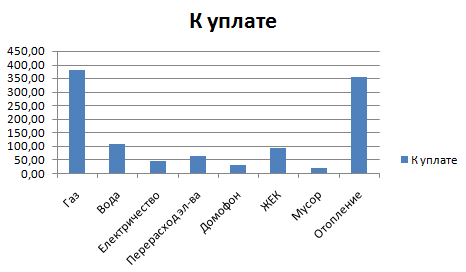
Щелкните указателем мышки по словам К уплате (над диаграммой), удалите этот текст, наберите Сентябрь, а справа слова К уплате удалите.
Повторите пункт 3 для таблицы октябрь и ноябрь. В итоге около каждого месяца справа должна быть диаграмма (см. рисунок). Сохраните работу .
-80%
Скачать разработку
Сохранить у себя:

Похожие файлы
-
26 задача ЕГЭ теория и разбор часть 2
-
26 задача ЕГЭ теория и разбор часть 1
-
План- конспект занятия по теме ПАПКИ. Технологическая карта занятия с ребенком с ОВЗ — РАС
-
Презентация «История развития ЭВМ»
-
Методическая разработка учебного занятия по информатике «История развития ЭВМ»